前言:您需要确保网络畅通。下载软件,配置节点信息,开始使用。
仔细阅读并遵从所有步骤,一般仅需10-15分钟。
当然,您还需要可用的节点信息,一般可从v2ray提供商页面获取。
第一步,下载用于Android设备的V2Ray软件
目前有多款App可用于Android,包括BifrostV、V2RayNG、V2Ray Go和Actinium,此处以V2RayNG为例
第二步,打开下载的apk文件进行安装
如果因权限问题阻止,请在对应系统设置中允许
安装完成后,打开V2RayNG
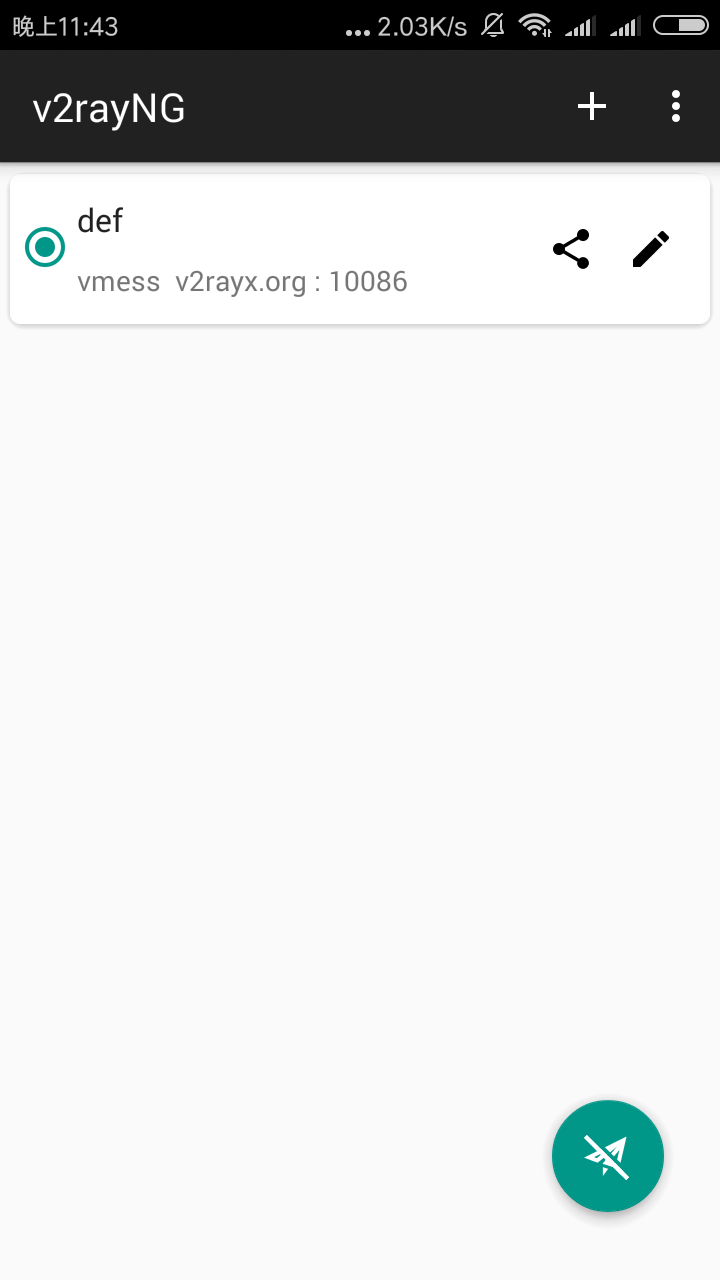
第三步,配置节点信息
目前主要有三种配置节点信息的方法,可以根据妳的习惯和需要选择
| 方法/Method | 描述/Description | 前往/Go |
|---|
| 订阅方式/Subscription | 配置订阅服务器,可一次性从商家获取最新的所有节点信息,并可每次启动自动更新,推荐 | Here |
| 扫二维码配置/Scan | 通过扫描屏幕中的二维码,自动配置,每次仅配置单个节点 | Here |
| 手动配置/Manually | 增加新节点,并逐一配置相关节点信息 | Here |
方法一,订阅方式
打开V2RayNG,右上角点  ,调出菜单,点“订阅设置”
,调出菜单,点“订阅设置”
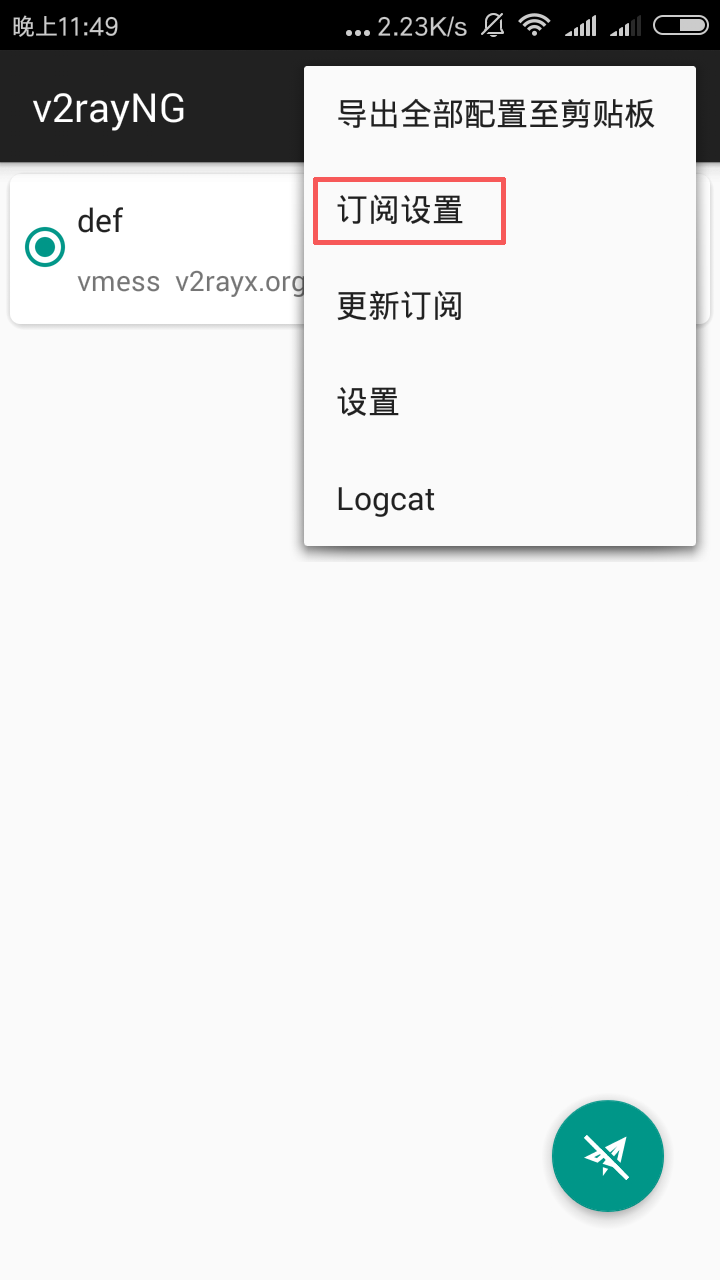
地址(url)填写提供商提供的订阅地址,备注可自定义名称,一般填提供商名称,方便识别,右上角点勾保存
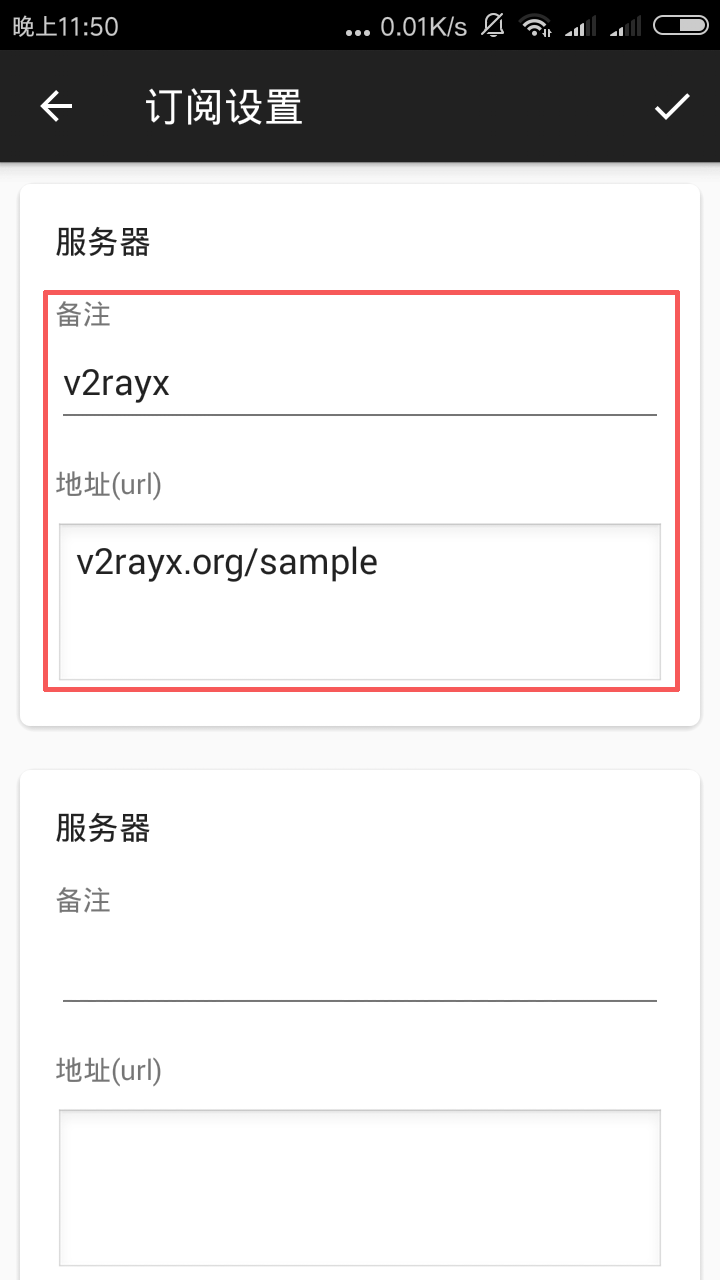
自动从订阅地址获取所有节点信息,您也可以在右上角菜单中,随时手动“更新订阅”
选择任意已配置节点,点右下角图标,启动服务。稍等片刻,提示启动服务成功
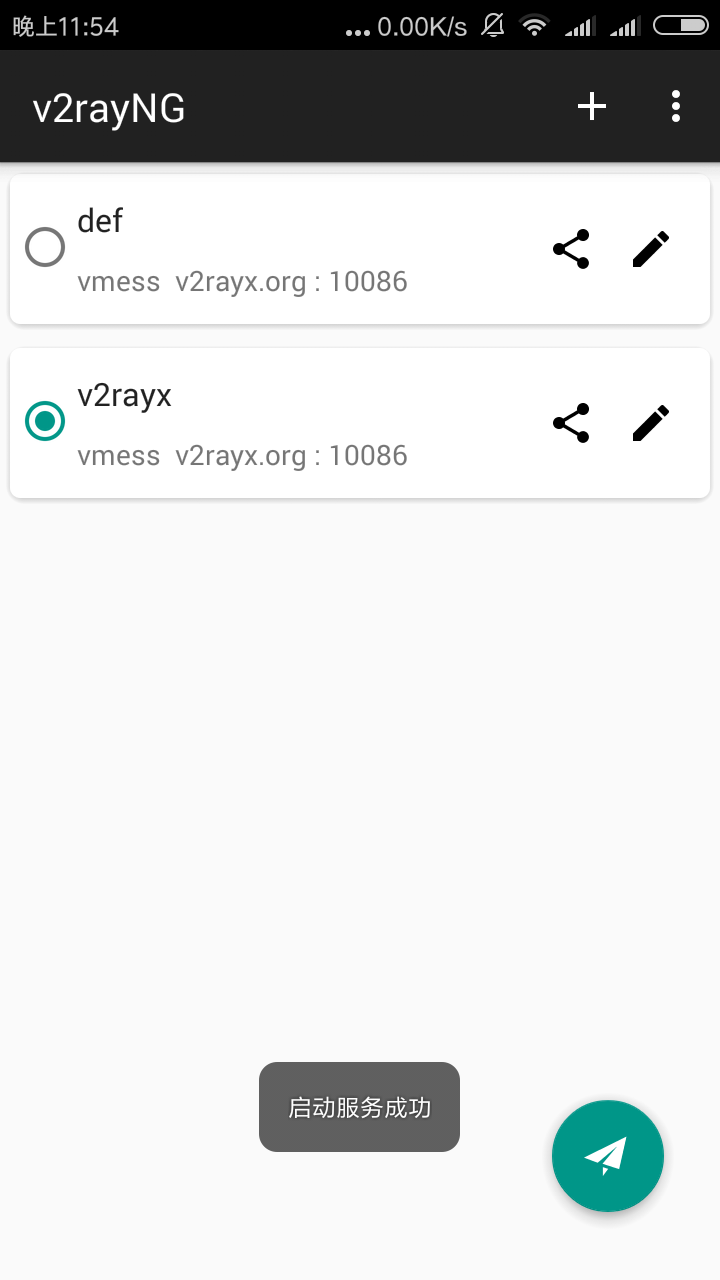
如果启动过程弹出提示,请勾选“我信任此应用”,然后确定
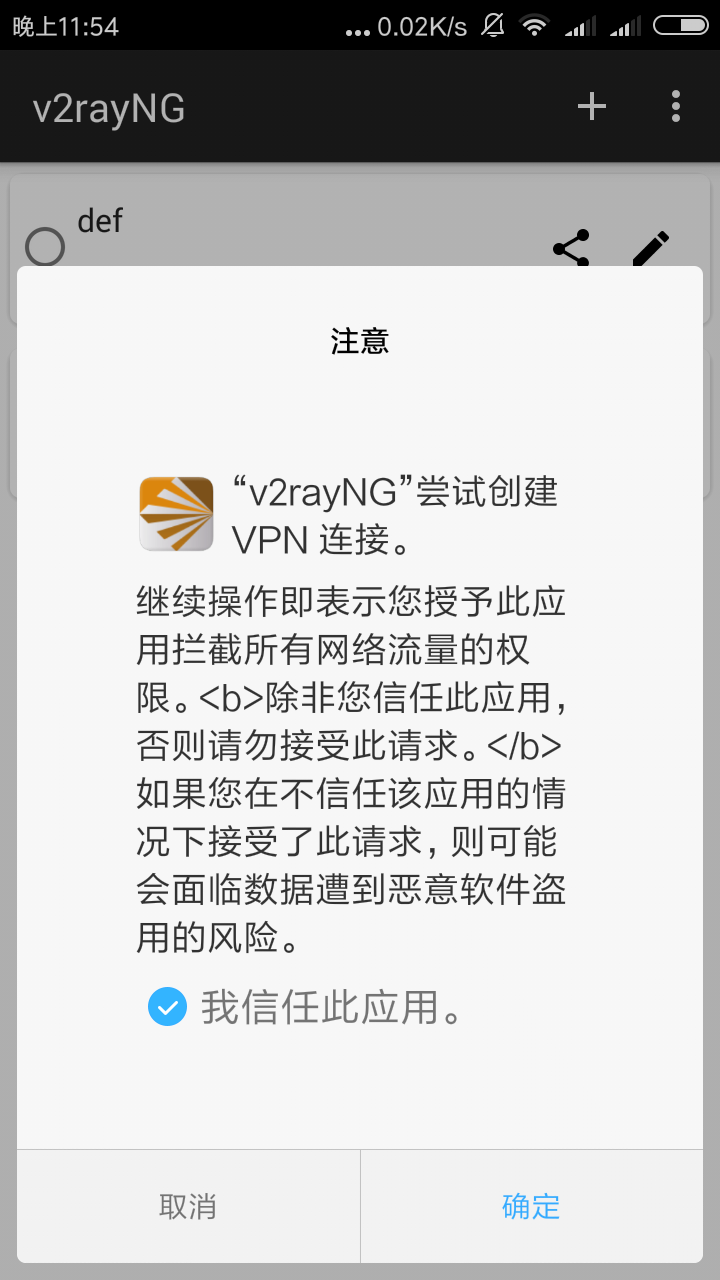
完成,可打开浏览器访问网址测试
方法二,扫码配置
首先在提供商网页上打开v2ray节点的二维码图片
打开V2RayNG,右上角点“+”,选择“扫描二维码”
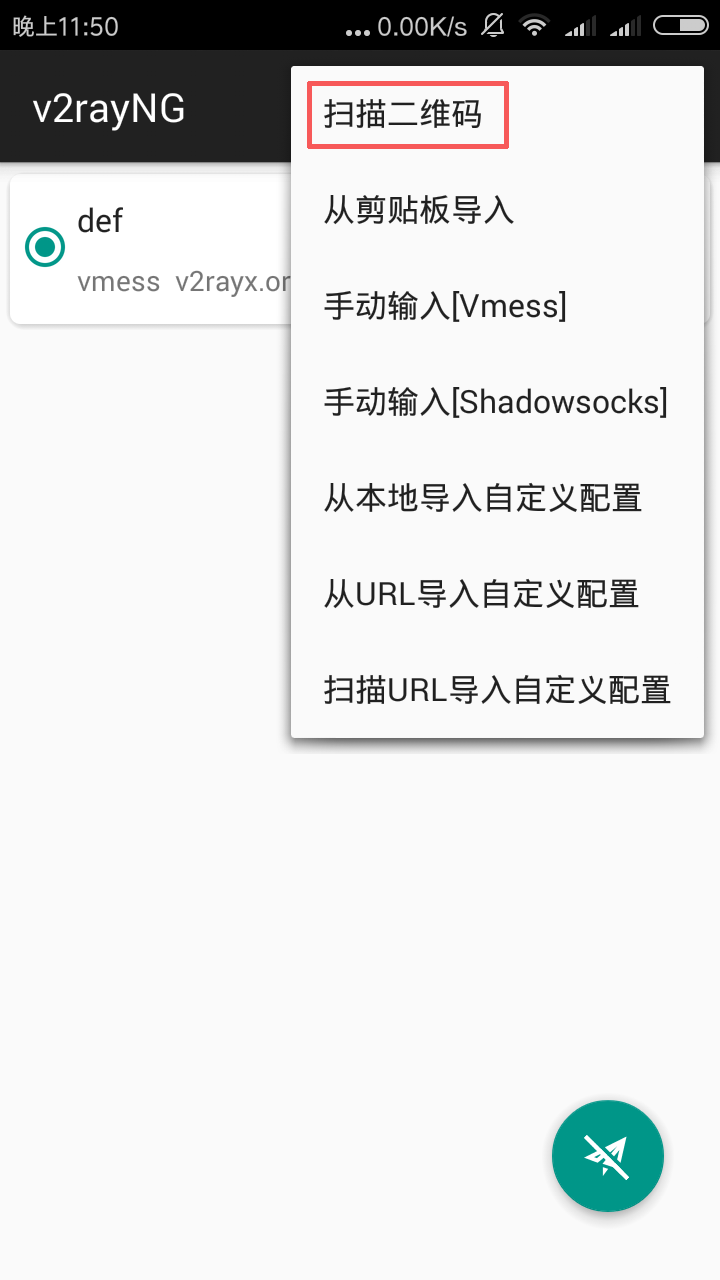
程序自动识别二维码并导入服务器节点信息
选择任意已配置节点,点右下角图标,启动服务。稍等片刻,提示启动服务成功
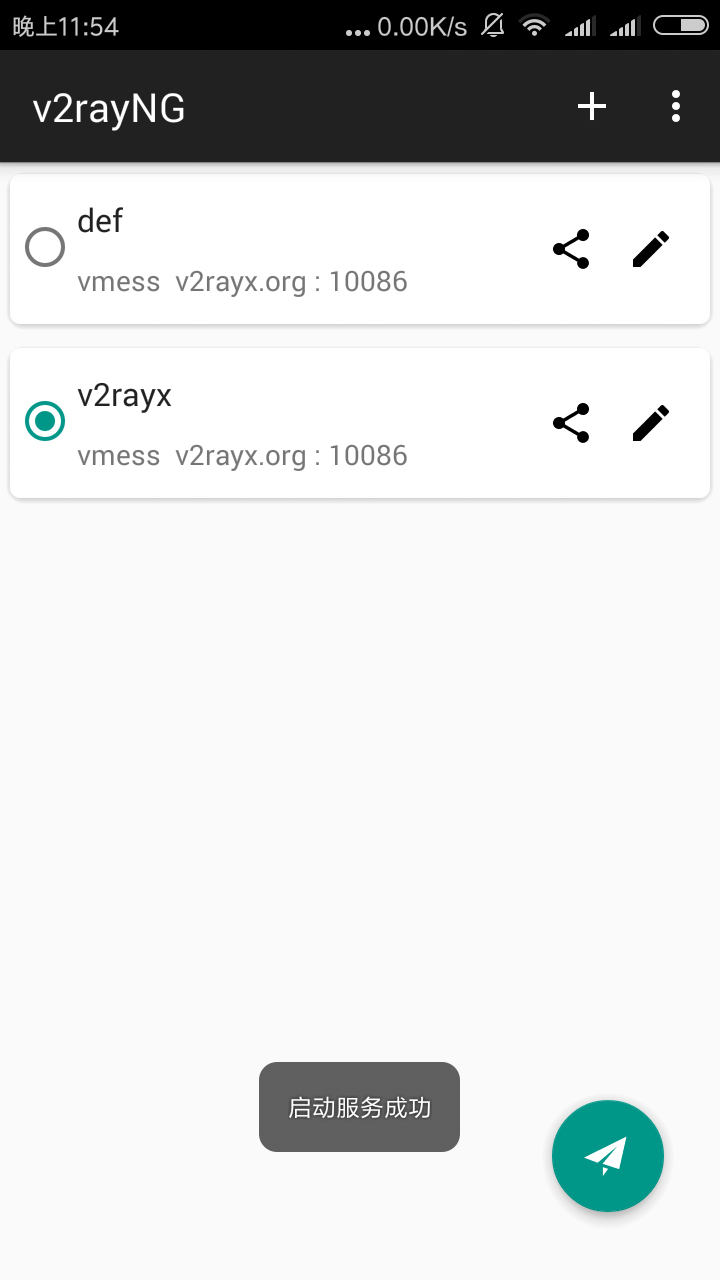
如果启动过程弹出提示,请勾选“我信任此应用”,然后确定
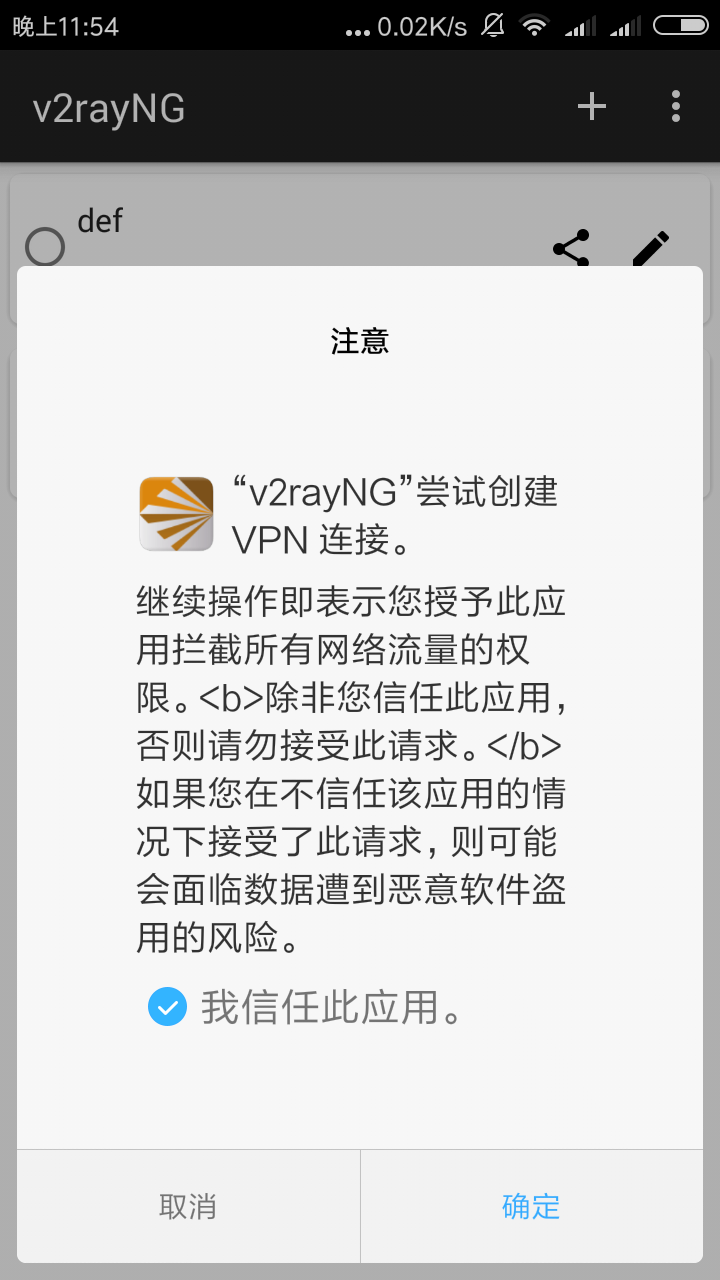
完成,可打开浏览器访问网址测试
方法三,手动配置
打开V2RayNG,右上角点“+”,选择“手动输入[Vmess]”
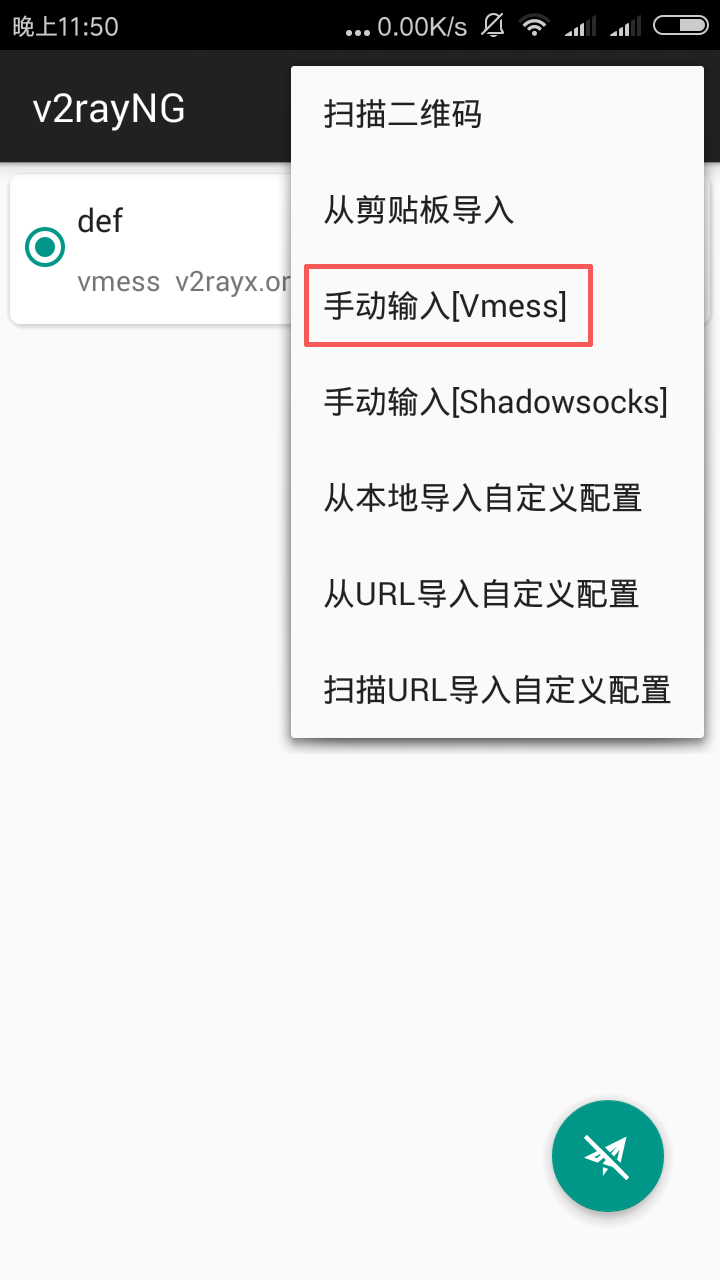
根据提供商提供的节点信息,填入地址/端口/用户ID/AlterID,其他没有不用改,remark可自命名,然后点“完成”
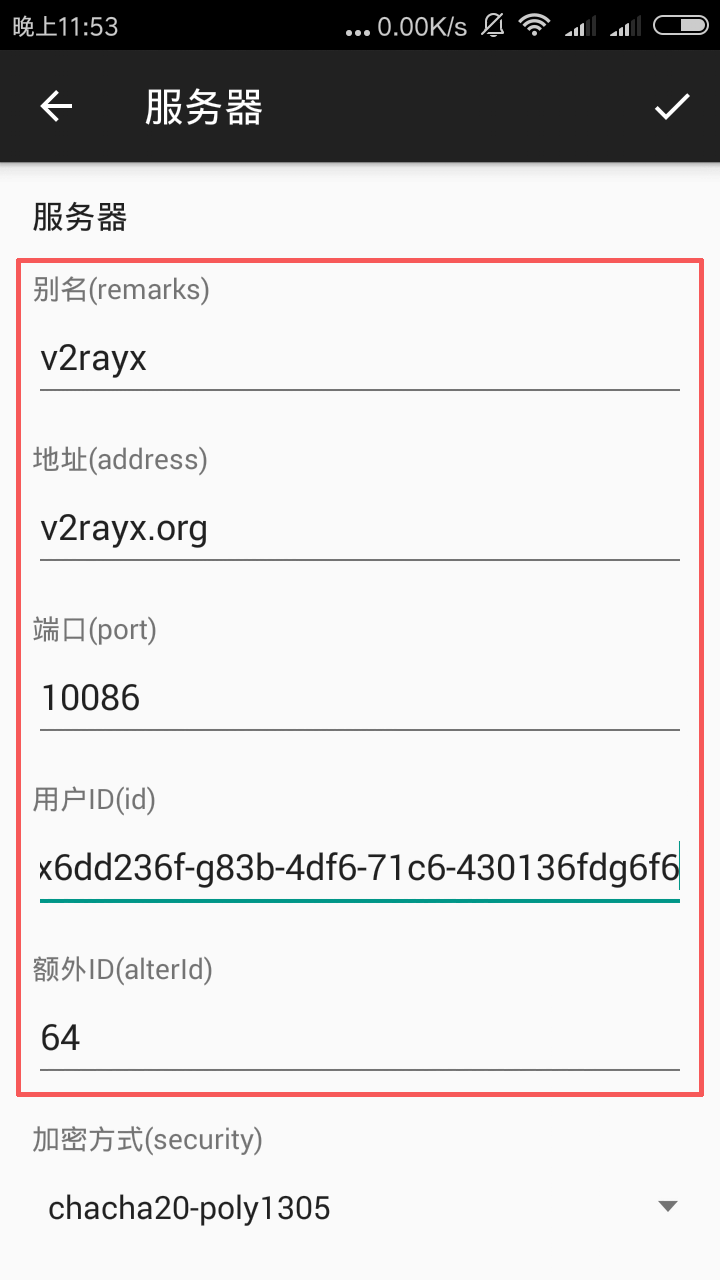
选择任意已配置节点,点右下角图标,启动服务。稍等片刻,提示启动服务成功
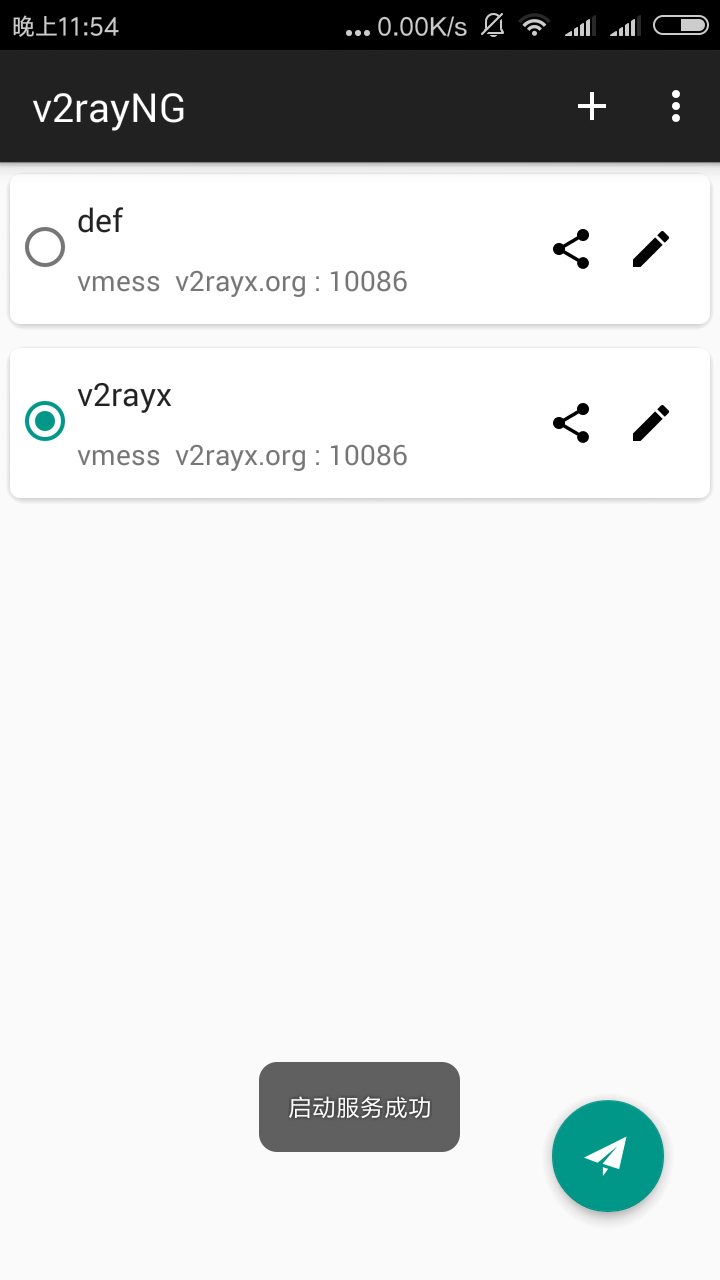
如果启动过程弹出提示,请勾选“我信任此应用”,然后确定
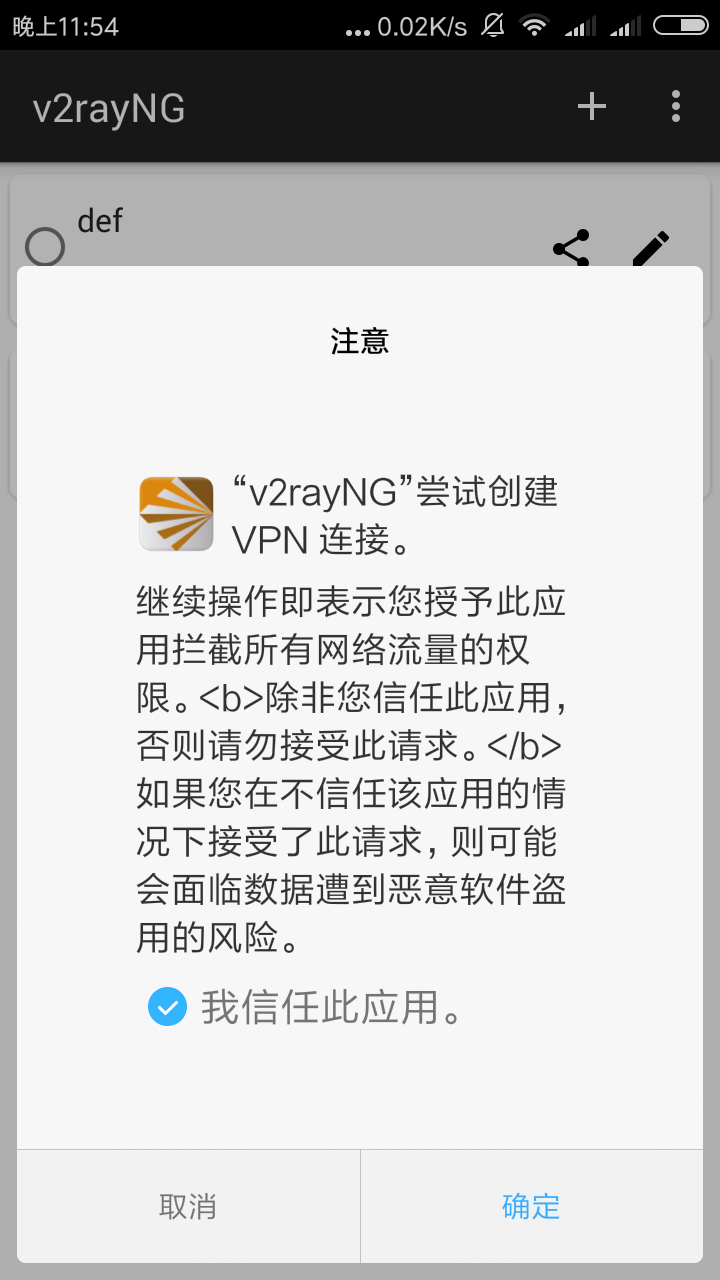
完成,可打开浏览器访问网址测试